Win7系統的最多人在使用的一款系統,也深受人們的喜歡。我們在平時的工作或者生活中,有很多時候會需要電腦定時提醒功能。或在特定的時間,讓計算機定時打開運行軟件。那如何定時打開Win7系統需指定運行的程序呢?下面就和大家說一下Win7打開定時運行程序的方法。
方法如下:
1、點擊開始,在搜索欄輸入“任務計劃程序”,然後回車,打開。
2、在右上方點擊”創建基本任務“選項。
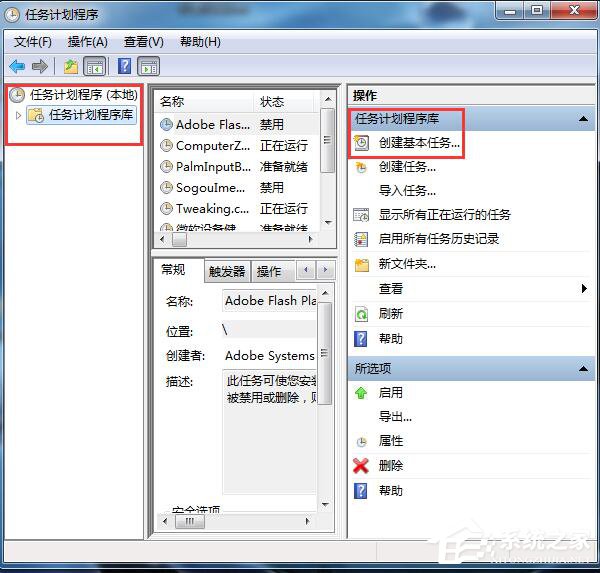
3、在彈出窗口中輸入需要打開的軟件的名稱、描述信息(以打開QQ為例),完成後點擊下一步。
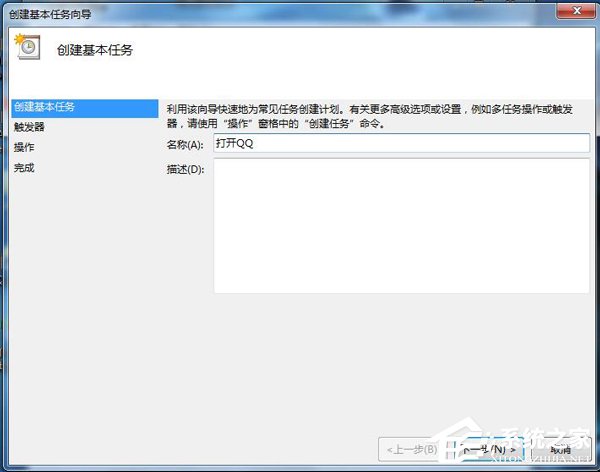
4、進入後選擇是怎樣啟動的方式,是每日、每月還是怎樣,設置好後點擊下一步,進入啟動日期和時間的設置,完成後進入下一步。
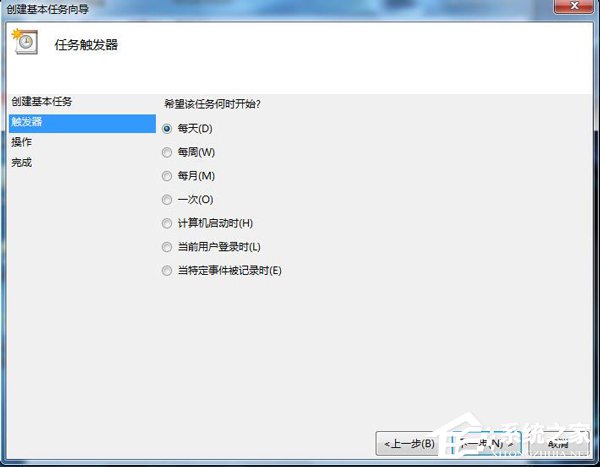
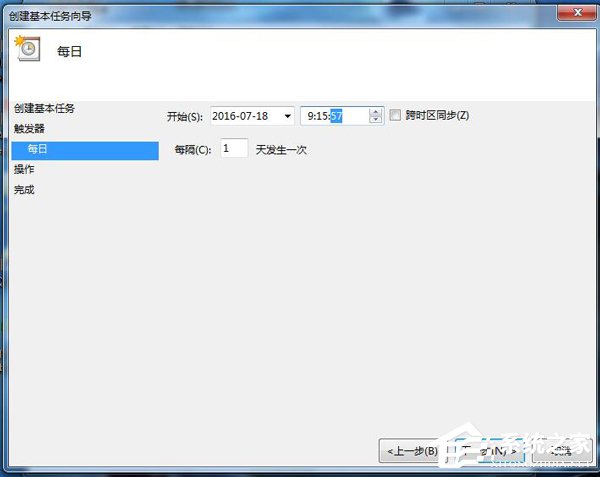
5、再次進入後選擇“啟動程序”項目,點擊下一步。

6、接著就是打開程序或者應用腳本,這裡以QQ為例,點擊浏覽按鈕找到QQ應用程序,然後點擊下一步,再點擊“完成“,即可在制定的時候打開固定的程序。
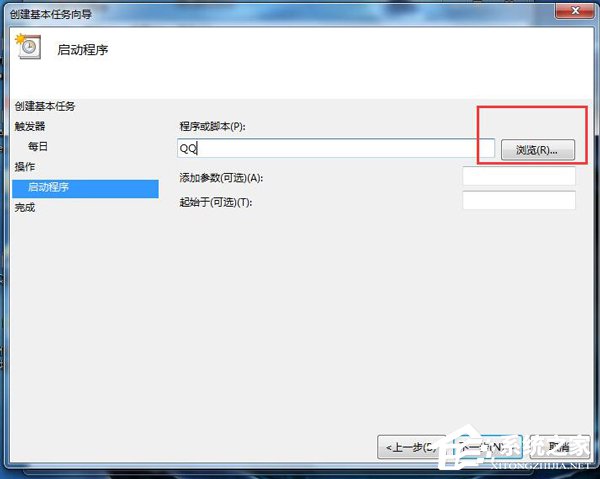
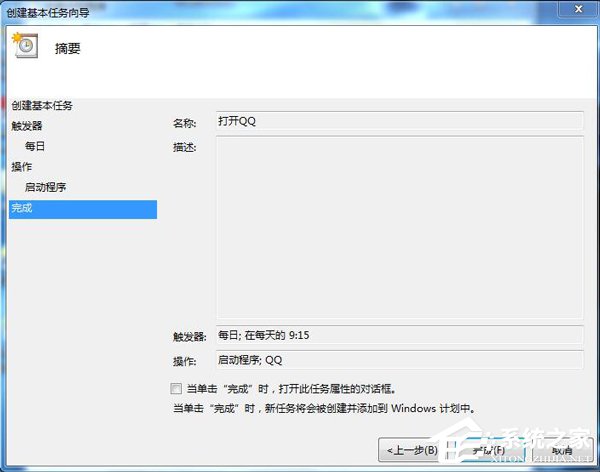
Win7打開定時運行程序的方法就給大家詳細介紹到這裡了。我們可以使用“任務計劃”設置功能,讓Win7系統實現定時自動執行,並且可以定制日常任務,讓Win7按指定時間頻率自動執行。